Muito aguardado pelos usuários, o Nearby Share ficou conhecido como o “AirDrop para Android”. Trata-se de uma plataforma para permitir o compartilhamento instantâneo de arquivos, links e fotos entre telefones Android (a partir do 6, Marshmallow) a 30 metros.
A chegada do recurso é um mix de notícias boas. Porém, só alguns dispositivos Google Pixel e Samsung serão os primeiros smartphones a receber o Nearby Share. A linha Galaxy S20 já recebeu e você pode checar o seu aparelho seguindo o passos abaixo.
*O procedimento abaixo foi feito usando um Huawei P30 Pro
Vale notar que o Nearby Share funciona se você deseja compartilhar dados com alguém próximo fisicamente. O “compartilhamento de proximidade” permite que você veja uma lista de dispositivos compatíveis e perto com os quais você pode compartilhar algo.
Depois de selecionar o celular do destinatário, ele será notificado com a opção de aceitar ou recusar o arquivo. O Nearby Share escolhe automaticamente o melhor protocolo para compartilhamento, seja usando NFC, Bluetooth Low Energy, WebRTC ou Wi-Fi peer-to-peer — todas essas opções irão funcionar totalmente offline, sem internet.
Ainda de acordo com o Google, o Nearby Share permite que você envie e receba arquivos anonimamente, sem trocar informações de contato. Ele também permite que você ajuste suas configurações de privacidade: você pode estar “oculto”, visível para “alguns contatos” ou visível para “todos os contatos”, para evitar coisas não solicitadas.
Promessa é dívida e o Google prometeu que o Nearby Share vai funcionar com os Chromebooks (entre um telefone Android e um Chromebook e também vice-versa).
Para desativar o “Compartilhar por proximidade”, toque novamente em Configurações e, em seguida, desative a opção “Compartilhar por proximidade” — o Nearby Share.
É possível escolher quem pode vê-lo e enviar conteúdo para você.
Selecione entre as opções:
Todos os contatos: enquanto a tela estiver ativada e desbloqueada, seu dispositivo ficará visível para seus contatos que usam Nearby Share e estão próximos à você;
Alguns contatos: enquanto a tela estiver ativada e desbloqueada, seu dispositivo ficará visível para contatos próximos escolhidos por você (em uma lista prévia de contatos);
Oculto: você só ficará visível enquanto o “Compartilhar por proximidade” estiver aberto.
Depois de ativado o recurso em ambos aparelhos…
A mensagem “Enviando” será exibida. Ao recebê-la, toque em “Fechar” a janela.
Se você está do outro lado da ponta, receberá uma notificação de que alguém nas proximidades está tentando compartilhar conteúdo com você. Neste caso, você precisa tornar seu dispositivo visível. Basta tocar na notificação, caso ainda não tenha feito isso.
Se for solicitado que você ative o “Compartilhar por proximidade”, o Bluetooth ou a Localização, toque em “Ativar”. Como dito antes, a escolha do melhor protocolo é automática e isso será informado à você. Para receber o conteúdo, toque em “Aceitar”.
Alguns recursos são exclusivos ao Android 10. É possível usar o smartphone para encontrar pessoas perto de você e até interagir com elas. Por isso, é importante estar em dia com a sua configuração de privacidade. Você pode, por exemplo, jogar ou trabalhar junto com os contatos/amigos em apps compatíveis com a função “Por perto”.
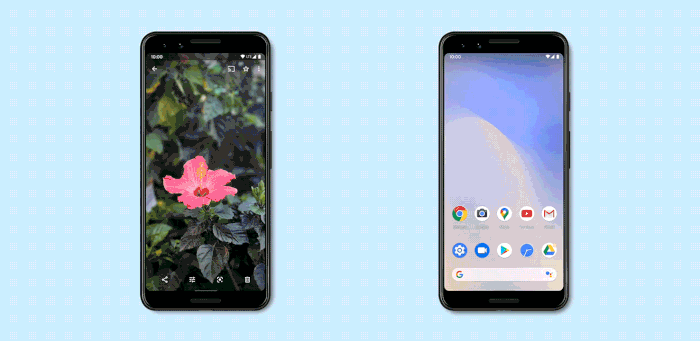


Nenhum comentário:
Postar um comentário